Πώς να διαμορφώσετε το τηλέφωνο χωρίς να μπείτε στις ρυθμίσεις. Πώς να διαμορφώσετε το τηλέφωνο μέσω υπολογιστή. Μορφοποίηση βίντεο Android
- Πώς να διαμορφώσετε το Android
- Μέθοδοι μορφοποίησης τηλεφώνου
- Πώς να διαμορφώσετε ένα τηλέφωνο Android που χρησιμοποιεί καθαρισμό OS
- Γρήγορος κώδικας για τη μορφοποίηση του Android
- Πώς να διαμορφώσετε μια κάρτα μνήμης στο τηλέφωνό σας
- Προφυλάξεις πριν τη μορφοποίηση του Android
- Πώς να διαμορφώσετε ένα τηλέφωνο Android μέσω υπολογιστή
- Βίντεο: πώς να διαμορφώσετε πλήρως το Android στις εργοστασιακές ρυθμίσεις
- Προετοιμασία για καθαρισμό της συσκευής
- Διάφοροι τρόποι διαγραφής δεδομένων
Οποιοδήποτε τηλέφωνο κατά τη λειτουργία συσσωρεύει αποκλίσεις σε αλγόριθμους και σφάλματα. Με την πάροδο του χρόνου, υπάρχουν τόσες πολλές αποτυχίες που καθίσταται πολύ δύσκολη η εργασία με τη συσκευή. Σε αυτή την περίπτωση, αποτελεσματική και απλή λύση θα γίνει η μορφοποίηση της κινητής συσκευής.
Πώς να διαμορφώσετε το Android
Η μορφοποίηση ενός τηλεφώνου καθαρίζει τη μνήμη του και επαναφέρει τις εργοστασιακές ρυθμίσεις. Μετά από μια τέτοια ενέργεια, ο ιδιοκτήτης λαμβάνει τη συσκευή χωρίς απολύτως καμία πληροφορία, σαν να φέρεται από τον κατασκευαστή. Η μόνη διαφορά από το νέο smartphone είναι η αποθήκευση προσωπικών δεδομένων, φωτογραφιών και μουσικής. Πώς μπορώ να διαμορφώσω το τηλέφωνό μου στο Android OS; Δεν είναι δύσκολο να εκτελέσετε γενικό καθαρισμό στο smartphone. Όταν το κινητό τηλέφωνο είναι αργό, παγώνει ή αρχίζει να ενεργοποιείται και να απενεργοποιείται αυθόρμητα, τότε είναι καιρός να το διαμορφώσετε.
Μέθοδοι μορφοποίησης τηλεφώνου
Θα πρέπει να θυμόμαστε ότι η παρέμβαση στη λειτουργία οποιουδήποτε εξοπλισμού είναι προσωπική απόφαση του χρήστη, για τις συνέπειες των οποίων θα είναι υπεύθυνος για τον εαυτό του. Εάν δεν είστε βέβαιοι ότι γνωρίζετε ακριβώς πώς να διαμορφώσετε το τηλέφωνο μέσω υπολογιστή ή με οποιονδήποτε άλλο τρόπο, τότε είναι καλύτερο να εμπιστευτείτε τον καθαρισμό μνήμης σε έναν επαγγελματία. Τώρα επαναφέρετε τις ρυθμίσεις της κινητής συσκευής στην πλατφόρμα Android είναι εύκολη με τους ακόλουθους τρόπους :
Πώς να διαμορφώσετε ένα τηλέφωνο Android που χρησιμοποιεί καθαρισμό OS
Πριν ξεκινήσετε τη διαδικασία καθαρισμού, πρέπει να δημιουργήσετε ένα αντίγραφο ασφαλείας στο οποίο θα αποθηκεύονται όλες οι απαραίτητες πληροφορίες. Η διαδικασία είναι απλή: αντιγράψτε τα δεδομένα σε μια μονάδα flash USB ή σε άλλα εξωτερικά μέσα. Στη συνέχεια, η συσκευή με τις πληροφορίες πρέπει να αφαιρεθεί, επειδή ο καθαρισμός μπορεί να την αγγίξει. Έτσι, πώς να διαμορφώσετε το τηλέφωνο Βάση Android σε περίπτωση αποτυχίας:
- Δημιουργήστε ένα αντίγραφο ασφαλείας του λειτουργικού συστήματος. Στη συνέχεια, μεταβείτε στις "Ρυθμίσεις" - "Προστασία προσωπικών δεδομένων" - "Επαναφορά". Στη συνέχεια θα σας ζητηθεί να επιβεβαιώσετε τη δράση. Θα πρέπει να καταλάβετε ότι αφού κάνετε κλικ σε ένα κουμπί όλοι οι φάκελοι, τα δεδομένα, τα αρχεία και οι εφαρμογές θα διαγραφούν.
- Αφού πατήσετε το παράθυρο επαναφοράς θα ανοίξει. Θα είναι μια προειδοποίηση για την κατάργηση όλων των πληροφοριών.
- Εάν τα δεδομένα δεν αποθηκευτούν, σε αυτό το στάδιο μπορείτε ακόμα να ακυρώσετε τη λειτουργία και να αποθηκεύσετε τα απαραίτητα αρχεία. Μετά από αυτό, μπορείτε να επιστρέψετε στην εκτέλεση της μορφοποίησης.
Μερικές φορές η συσκευή συμπεριφέρεται τόσο ανεπαρκώς ώστε να μην ενεργοποιείται καθόλου. Σε αυτή την περίπτωση, πιέστε ταυτόχρονα τον ρυθμιστή έντασης (θέση προς τα επάνω) και το κουμπί απενεργοποίησης. Ένα ρομπότ θα εμφανιστεί στην οθόνη, ανοίγοντας πρόσβαση στο μενού. Εδώ επιλέξτε τη λειτουργία "Καθαρισμός δεδομένων / εργοστασιακή επαναφορά". Σε αυτή τη λειτουργία, όλες οι λειτουργίες πρέπει να εκτελούνται χρησιμοποιώντας το πλήκτρο έντασης. Πραγματοποιήστε την επιθυμητή ενέργεια με το πλήκτρο "Αρχική" ή "Κλείδωμα / ξεκλείδωμα". Μετά τη μορφοποίηση, το smartphone θα παγώσει για λίγο. Περιμένετε μια στιγμή: η συσκευή θα επανεκκινηθεί και οι εργοστασιακές ρυθμίσεις θα αποκατασταθούν.

Γρήγορος κώδικας για τη μορφοποίηση του Android
Η γενική επισκευή κινητής συσκευής συνίσταται στην εισαγωγή μοναδικών κωδικών που έχουν αναπτυχθεί για κάθε μοντέλο. Πώς μπορώ να διαμορφώσω το τηλέφωνο με τη βοήθειά του; Για να επωφεληθείτε μυστικό κώδικα , πρέπει να ανοίξετε τη γραμμή κλήσης στη συσκευή σας και στη συνέχεια να εισαγάγετε τον συνδυασμό αριθμών. Μόλις εισαχθεί, το smartphone θα διαμορφωθεί αυτόματα στις εργοστασιακές ρυθμίσεις. Αν αυτό δεν συμβεί, σημαίνει ότι το τηλέφωνό σας δεν υποστηρίζει αυτόν τον κωδικό. Ο συνδυασμός αριθμών για τα κύρια μοντέλα των smartphones:
- Samsung γαλαξία (Samsung), Sony (Sony) - * 2767 * 3855 #;
- Nokia (Nokia) - * # 7370 #;
- Fly (Fly) - * 01763 * 737381 # Επαναφορά;
- Η Alcatel (Alcatel) - # 847 #;
- Siemens (Siemens) - * # 9999 #.
Πώς να διαμορφώσετε μια κάρτα μνήμης στο τηλέφωνό σας
Σε όλα τα τηλέφωνα και τα tablet Android, είναι εγκατεστημένη μια κάρτα μνήμης: έχει σχεδιαστεί για να ενισχύσει τη δυνατότητα αποθήκευσης περισσότερων πληροφοριών σε συσκευές. Η μονάδα δίσκου flash προσθέτει σε εσωτερική μνήμη έξυπνο τηλέφωνο πρόσθετο GB (από 2 έως 32). Μερικές φορές οι συσκευές αρχίζουν να συμπεριφέρονται εσφαλμένα με μια κάρτα SD και, στη συνέχεια, πρέπει να καθαριστούν. Πώς να διαμορφώσετε τη μονάδα flash USB στο τηλέφωνό σας Android:
- Ανοίξτε το μενού, επιλέξτε "Ρυθμίσεις" - "Μνήμη". Ανοίγει ένα παράθυρο στο οποίο θα εμφανιστεί η μονάδα δίσκου.
- Βρείτε το στοιχείο "Κάρτα μνήμης" - "Διαγραφή". Ορισμένες συσκευές ενδέχεται να έχουν ένα κουμπί "Εξαγωγή" ή "Απενεργοποίηση".
- Επιβεβαιώστε την επιλεγμένη ενέργεια. Μετά την ολοκλήρωση αυτής της διαδικασίας.
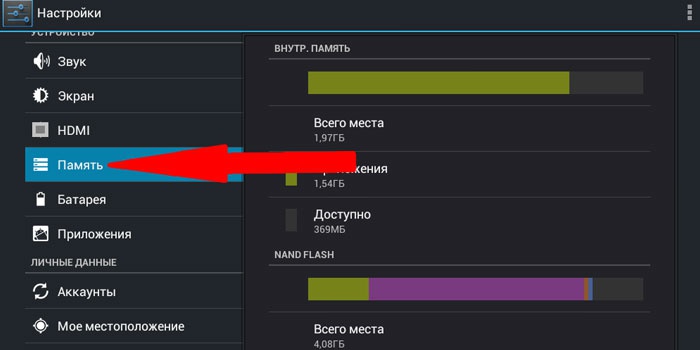
Προφυλάξεις πριν τη μορφοποίηση του Android
Αφού πραγματοποιήσετε τη μορφοποίηση, όλα τα δεδομένα από τη συσκευή θα διαγραφούν. Πώς να αποθηκεύσετε τις απαραίτητες πληροφορίες αν λείπει η λειτουργία δημιουργίας αντιγράφων ασφαλείας στο smartphone; Σε αυτή την περίπτωση, θα χρειαστεί να εγκαταστήσετε βοηθητικό πρόγραμμα τρίτων η οποία θα αποθηκεύσει τα απαιτούμενα δεδομένα. Κατεβάστε την εφαρμογή Easy Backup ή Root Uninstaller από το Play Store. Μετά την εγκατάσταση, αποθηκεύστε το απόθεμα πληροφοριών στην κάρτα μνήμης και, στη συνέχεια, αφαιρέστε το από το smartphone. Περαιτέρω μπορείτε να εκτελέσετε με ασφάλεια τη μορφοποίηση.
Πώς να διαμορφώσετε ένα τηλέφωνο Android μέσω υπολογιστή
Αν το smartphone δεν ενεργοποιηθεί, η εσωτερική του μνήμη μπορεί να διαγραφεί χρησιμοποιώντας έναν υπολογιστή. Συνδέστε τη συσκευή στον υπολογιστή χρησιμοποιώντας ένα τυπικό καλώδιο USB. Στη συνέχεια, ακολουθήστε τις οδηγίες για τον καθαρισμό της εσωτερικής μνήμης από το smartphone σας, διαχειριστείτε μόνο χρησιμοποιώντας ένα ποντίκι. Το τελικό αποτέλεσμα δεν θα είναι διαφορετικό. Πώς να διαμορφώσετε τη μονάδα USB flash στο τηλέφωνο χρησιμοποιώντας έναν προσωπικό υπολογιστή:
- Τοποθετήστε την κάρτα SD στη συσκευή ανάγνωσης καρτών. Κάντε κλικ στο κουμπί "Έναρξη" - "Ο Υπολογιστής μου".
- Όλες οι μονάδες flash θα εμφανιστούν στην οθόνη. Κάντε δεξί κλικ στο εικονίδιο SD που θέλετε και στη συνέχεια επιλέξτε τη λειτουργία μορφοποίησης.
- Εμφανίζεται ένα παράθυρο με τις ρυθμίσεις. Βάλτε ένα τσιμπούρι μπροστά από το πεδίο "Καθαρισμός του πίνακα περιεχομένων". Πατήστε το κουμπί "Έναρξη". Αυτή η μέθοδος Universal για κάρτες SD οποιασδήποτε μορφής.
Βίντεο: πώς να διαμορφώσετε πλήρως το Android στις εργοστασιακές ρυθμίσεις
Οι ιδιοκτήτες κινητής συσκευής μερικές φορές αναρωτιούνται πώς μπορείτε να διαμορφώσετε το τηλέφωνό σας με το Android Η διαγραφή όλων των αρχείων είναι ένα αποτελεσματικό εργαλείο για τον καθορισμό πολλών προβλημάτων. Με αυτόν τον καθαρισμό, είναι συχνά δυνατή η κατάργηση διαφόρων σφαλμάτων συστήματος και κακόβουλου λογισμικού.
Προετοιμασία για καθαρισμό της συσκευής
Η μορφοποίηση μπορεί να είναι απαραίτητη στις ακόλουθες περιπτώσεις:
- Ο χρήστης θέλει να δωρίσει ή να πουλήσει το Android του σε κάποιον. Συνήθως οι άνθρωποι δεν θέλουν τα προσωπικά τους στοιχεία να μεταβούν σε τρίτους.
- Ο ιδιοκτήτης της συσκευής δεν του αρέσει το γεγονός ότι ορισμένες εφαρμογές διαρκούν 10 λεπτά κάθε φορά ή παρουσιάζονται σφάλματα συστήματος που δεν μπορούν να διορθωθούν. Σε τέτοιες περιπτώσεις, η μορφοποίηση είναι η καλύτερη λύση.
- Ο χρήστης ξεχάσει τον κωδικό πρόσβασης για να ξεκλειδώσει την οθόνη. Εάν άλλες μέθοδοι δεν βοηθήσουν στην επίλυση του προβλήματος, θα πρέπει να κάνετε μορφοποίηση.
Υπάρχουν δύο βασικοί τρόποι μορφοποίησης της μνήμης. Εάν η συσκευή λειτουργεί σχετικά καλά και το λειτουργικό σύστημα λειτουργεί σε αυτό, τότε θα είναι πολύ εύκολο να εκτελέσετε τη λειτουργία. Διαφορετικά, θα πρέπει να διαγράψετε δεδομένα μέσω της λειτουργίας ανάκτησης του Android, η οποία θα είναι λίγο πιο δύσκολη. Πρέπει να έχετε κατά νου ότι προτού διαγράψετε δεδομένα σε ένα τηλέφωνο όπως το Samsung Galaxy S7 ή S8, πρέπει πρώτα να δημιουργήσετε αντίγραφα ασφαλείας των πληροφοριών.
Οποιαδήποτε από τις διαθέσιμες μεθόδους για τον καθαρισμό της συσκευής διαγράφει όλα τα αρχεία χρήστη. Αυτός είναι ο λόγος για τον οποίο πριν ξεκινήσετε τη διαδικασία θα πρέπει να δημιουργήσετε ένα αντίγραφο ασφαλείας των αρχείων. Για να αποθηκεύσετε πληροφορίες σχετικά με υπολογιστή συνιστάται να χρησιμοποιείται Πρόγραμμα Android Δημιουργία αντιγράφων ασφαλείας.
Στη συνέχεια, πρέπει να εκτελέσετε τα παρακάτω βήματα:
- Αφού εγκαταστήσετε το πρόγραμμα, ξεκινήστε το και ανοίξτε το πλαίσιο Backup & Restore Data. Στη συνέχεια συνδέστε τη συσκευή που θέλετε να μορφοποιήσετε σε έναν υπολογιστή χρησιμοποιώντας ένα καλώδιο USB.
- Ο χρήστης θα προσφέρει 2 επιλογές: Δημιουργία αντιγράφων ασφαλείας και επαναφορά. Πρέπει να επιλέξετε "Δημιουργία αντιγράφων ασφαλείας" και να επισημάνετε στο τηλέφωνο τα δεδομένα που θέλετε να αποθηκεύσετε.
- Κάντε κλικ στο κουμπί Δημιουργία αντιγράφων ασφαλείας μετά την επιλογή των αρχείων. Μετά από κάποιο χρονικό διάστημα, θα λάβετε μια ειδοποίηση ότι τα δεδομένα αντιγράφων ασφαλείας έχουν ολοκληρωθεί. Το πρόγραμμα θα καταστήσει σαφές ότι οι φάκελοι ήταν στη σωστή θέση.
Διάφοροι τρόποι διαγραφής δεδομένων
Εύκολη μορφοποίηση Συσκευές Android - επαναφορά στις εργοστασιακές ρυθμίσεις. Αυτή η εργασία θα αντιμετωπίσει ακόμη και άπειρους χρήστες. Για παράδειγμα, θα χρησιμοποιηθεί smartphone της Samsung Galaxy S7 Edge, ο αριθμός μοντέλου είναι SM-G9350, η έκδοση του λειτουργικού συστήματος είναι Android 6.0.1. Για να διαμορφώσετε ένα gadget, ακολουθήστε τα εξής βήματα:
- ανοίξτε το "Ρυθμίσεις" στο τηλέφωνο.
- κάντε κλικ στο κουμπί " Δημιουργήστε αντίγραφα ασφαλείας και επαναφορά ", στη συνέχεια, μετακινηθείτε προς τα κάτω στην οθόνη και επιλέξτε" Επαναφορά στις εργοστασιακές ρυθμίσεις ".
- επιλέξτε την επιλογή "Επαναφορά ρυθμίσεων" για να επιστρέψετε το Android στην αρχική του κατάσταση.
 Ένας άλλος τρόπος για τη μορφοποίηση ενός smartphone είναι η λειτουργία αποκατάστασης. Αυτή η μέθοδος θα χρειαστεί όταν κρέμεται στην οθόνη εκκίνησης και δεν μπορεί να ξεκινήσει το λειτουργικό σύστημα. Είναι χρήσιμο σε εκείνους που ξέχασαν τον κωδικό πρόσβασης να ξεκλειδώσουν την οθόνη. Με άλλα λόγια, πρέπει να μορφοποιήσετε το Android μέσω της λειτουργίας αποκατάστασης σε περιπτώσεις όπου είναι αδύνατο να συνδεθείτε με επιτυχία και να πραγματοποιήσετε επαναφορά σε κανονική λειτουργία. Το ίδιο θα χρησιμοποιηθεί ως παράδειγμα. samsung τηλέφωνο Galaxy S7 Edge. Πρέπει να εκτελέσετε τα παρακάτω βήματα:
Ένας άλλος τρόπος για τη μορφοποίηση ενός smartphone είναι η λειτουργία αποκατάστασης. Αυτή η μέθοδος θα χρειαστεί όταν κρέμεται στην οθόνη εκκίνησης και δεν μπορεί να ξεκινήσει το λειτουργικό σύστημα. Είναι χρήσιμο σε εκείνους που ξέχασαν τον κωδικό πρόσβασης να ξεκλειδώσουν την οθόνη. Με άλλα λόγια, πρέπει να μορφοποιήσετε το Android μέσω της λειτουργίας αποκατάστασης σε περιπτώσεις όπου είναι αδύνατο να συνδεθείτε με επιτυχία και να πραγματοποιήσετε επαναφορά σε κανονική λειτουργία. Το ίδιο θα χρησιμοποιηθεί ως παράδειγμα. samsung τηλέφωνο Galaxy S7 Edge. Πρέπει να εκτελέσετε τα παρακάτω βήματα:
- απενεργοποιήστε το smartphone.
- ταυτόχρονα πατήστε και κρατήστε πατημένα τα πλήκτρα Power, Volume Up και Home.
- απελευθερώστε όλα τα πλήκτρα όταν εμφανιστεί το λογότυπο και εμφανίζεται η κατάσταση αποκατάστασης.
- μετακινηθείτε προς τα κάτω για να επιλέξετε την επιλογή Wipe Data / Factory Reset χρησιμοποιώντας το πλήκτρο μείωσης της έντασης ήχου και χρησιμοποιήστε το κουμπί λειτουργίας για να επιβεβαιώσετε την επιλογή.
Αφού ολοκληρωθεί η διαδικασία, θα διαγραφούν όλες οι πληροφορίες χρήστη στη συσκευή. Το παραπάνω εγχειρίδιο είναι απλώς ένα παράδειγμα μετάβασης στη λειτουργία ανάκτησης. Στην πραγματικότητα, όλα τα είδη των τηλεφωνικών μοντέλων χρησιμοποιούν διαφορετικούς τρόπους ενεργοποιήστε αυτήν τη λειτουργία. Οι οδηγίες για την ενεργοποίηση της λειτουργίας ανάκτησης μπορούν να βρεθούν συνήθως στην τεκμηρίωση για κινητή συσκευή .
Μετά τη μορφοποίηση του τηλεφώνου, μπορείτε να επαναφέρετε τις πληροφορίες από χρησιμοποιώντας το Android Δημιουργία αντιγράφων ασφαλείας, μόνο κάντε κλικ στο κουμπί του ποντικιού. Αρκεί να συνδέσετε τη συσκευή στον υπολογιστή, να επιλέξετε τα απαραίτητα αρχεία και να ανακτήσετε τα χαμένα δεδομένα. Το πρόγραμμα Backup Restore Android σας επιτρέπει να δημιουργείτε αντίγραφα ασφαλείας δωρεάν. Η εφαρμογή αυτή διακρίνεται από την απλότητα και την αποτελεσματικότητά της.